Immortals of Aveum не запускається на ПК: швидкі способи вирішення
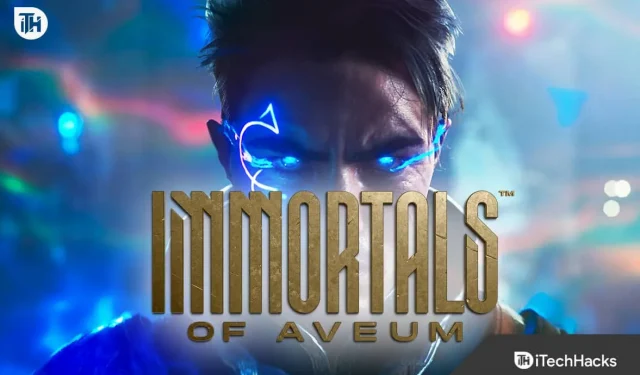
Immortals of Aveum не запускається на вашому ПК? Ось кілька методів, які вам слід спробувати зараз, щоб вирішити проблему.
Багато користувачів, які завантажили нещодавно випущену Immortals of Aveum, повідомили, що гра не запускається на їх ПК. Через проблему гравці не можуть грати в гру. Користувачі розчаровані цією проблемою, оскільки вони довго чекали, щоб зіграти в гру. Вони шукають методи усунення несправностей, за допомогою яких вони можуть вирішити проблему. Тому в цьому посібнику ми збираємося перерахувати рішення, які допоможуть вам вирішити проблему, з якою ви зіткнулися.
Чому Immortals of Aveum не запускається на ПК?
Користувачі повідомляють, що Immortals of Aveum не запускається на ПК , коли вони намагаються його запустити. Гра показує якусь помилку або не запускається. Користувачі не можуть зрозуміти, чому це відбувається з ними в їхній системі. У нас є кілька причин, чому ви можете зіткнутися з цією проблемою. Ви можете перевірити їх нижче. Це допоможе вам легко проаналізувати та вирішити проблему.
- Проблеми з системою або сторонніми розробниками: користувачі, які не знають, що система або програми сторонніх розробників встановлені у вашій системі, також можуть спричинити проблему із запуском.
- Обслуговування сервера: сервери гри також можуть бути причиною того, що ви можете зіткнутися з проблемою, що не запускається.
- Помилки: гра була випущена нещодавно, тому є шанси, що проблема виникає через помилки.
- Системні вимоги: якщо система не відповідає мінімальним вимогам для запуску гри, ви застрягнете з проблемою не запуску.
- Підключення до Інтернету: підключення до Інтернету відіграє важливу роль у грі. Це також може бути причиною проблеми.
Immortals of Aveum не запускається на ПК – швидкі виправлення

Ось кілька швидких виправлень для Immortals of Aveum, які ви повинні спробувати зараз, щоб вирішити проблему, з якою ви зіткнулися.
- Перевірте підключення до Інтернету: перш ніж почати використовувати будь-яке з рішень, ви повинні перевірити, чи підключення до Інтернету, яке ви використовуєте, стабільне чи ні. Якщо він не стабільний, ви продовжуватимете стикатися з проблемою. Ви можете переглянути цей посібник, щоб дізнатися, як перевірити швидкість підключення до Інтернету .
- Вимкнути брандмауер: користувачі, які стикаються з проблемою, що не запускається, також можуть спробувати вимкнути брандмауер, оскільки він також може спричинити багато проблем у грі. Ви можете переглянути цей посібник, щоб дізнатися про кроки для вимкнення брандмауера .
- Вимкнути антивірус: багато користувачів використовують антивірус для захисту своїх систем від небажаних загроз. Однак це також може спричинити багато проблем із запуском програми та ігор. Тому ми запропонуємо вам вимкнути його, а потім перевірити, чи проблема вирішена чи ні. Перегляньте цей посібник, щоб вимкнути антивірус у вашій системі .
- Оновіть мережевий драйвер: для гравців важливо переконатися, що вони використовують останню версію мережевого драйвера. Якщо драйвери застарілі, ви зіткнетеся з різними проблемами. Тож перегляньте цей посібник, щоб дізнатися про кроки, необхідні для оновлення мережевого драйвера .
Як виправити, що Immortals of Aveum не запускається на ПК

Користувачі, які спробували швидкі рішення, але все ще стикаються з тією самою проблемою, повинні спробувати рішення, наведені в списку. Існує ймовірність, що проблема не виникає через якісь поширені причини, тому вам потрібно скористатися рішеннями, наведеними нижче.
Перевірте характеристики системи
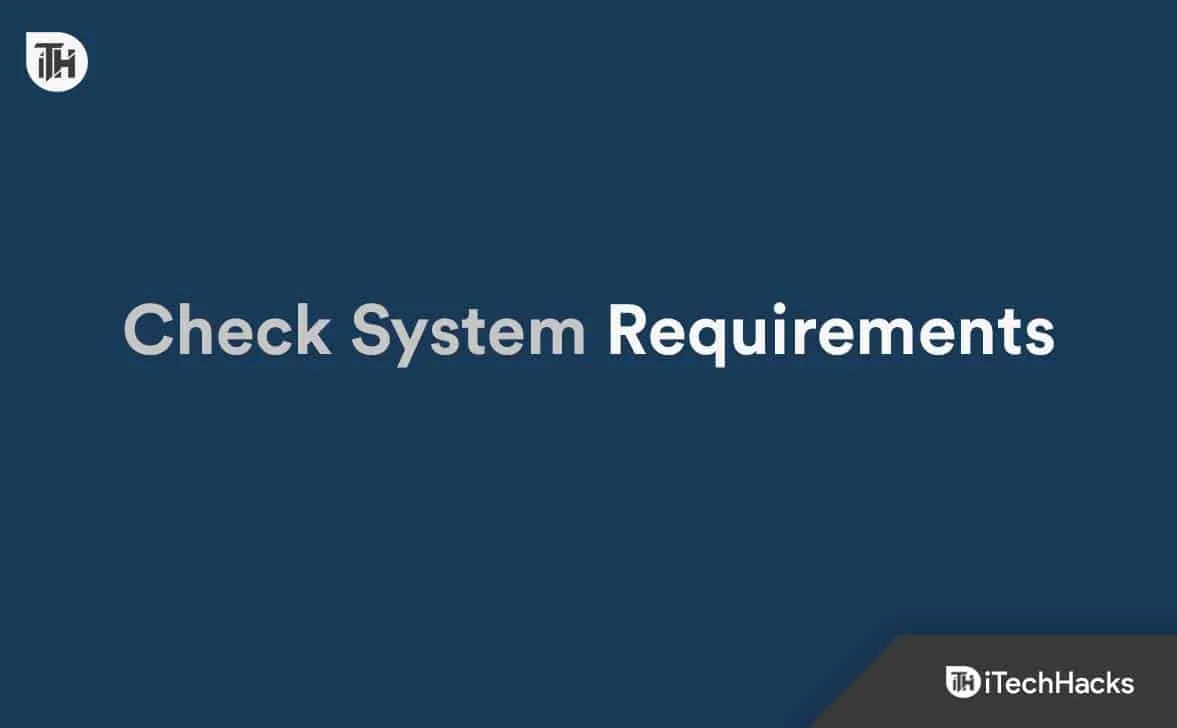
Перше і найважливіше, що ви повинні зробити, це перевірити системні вимоги. Є ймовірність того, що система, яку ви використовуєте, не може запустити гру, через що вона не запускається. Користувачам буде корисно перевірити системні вимоги та переконатися, що ваша система відповідає всім вимогам для запуску гри.
Мінімальні системні вимоги
- Операційна система: у вашій системі має бути Windows 10 або новіша версія
- Оперативна пам’ять: 8 ГБ або більше
- Відеокарта: Ваша система повинна мати відеокарту NVidia або AMD
- Графічна пам’ять: 4 ГБ або більше
- Версія DirectX: DirectX 12
Рекомендовані системні вимоги
- Операційна система: у вашій системі має бути Windows 10 або новіша версія
- Оперативна пам’ять: 16 ГБ або більше
- Відеокарта: Ваша система повинна мати відеокарту NVidia або AMD
- Графічна пам’ять: 8 ГБ або більше
- Версія DirectX: DirectX 12
Оновіть графічний драйвер
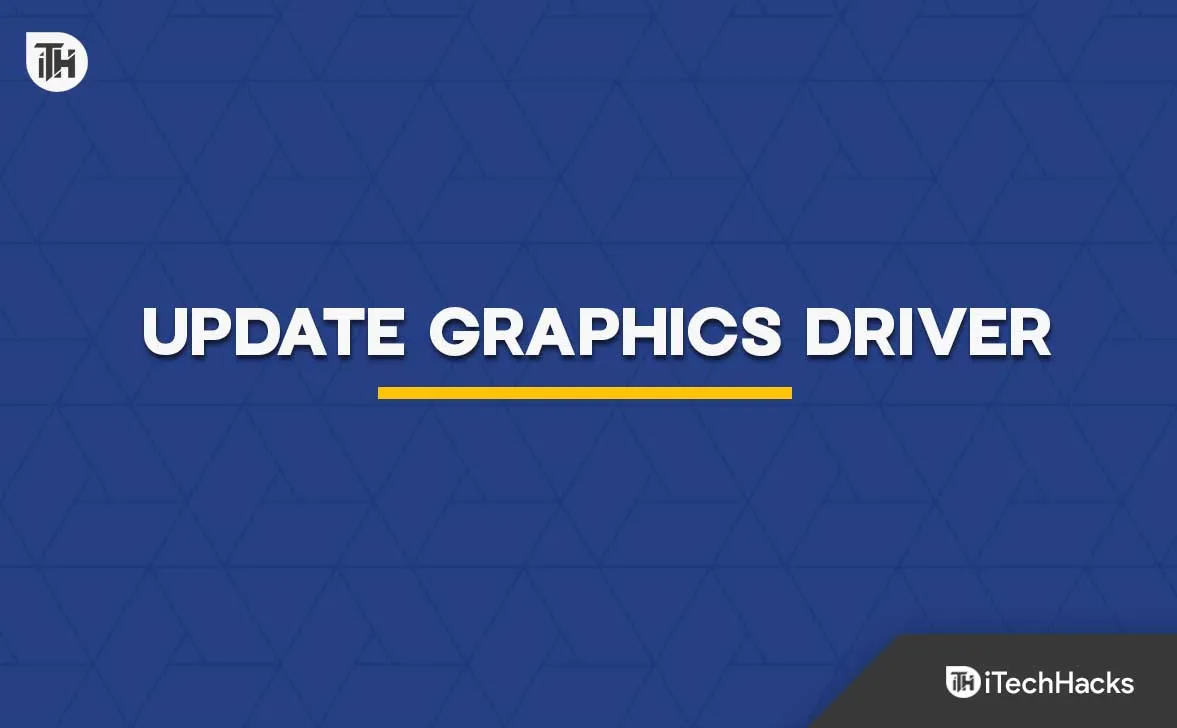
Користувачі повинні переконатися, що вони використовують останній графічний драйвер у своїй системі для запуску гри. Imortals of Aveum — важка гра, і для неї потрібен оновлений графічний драйвер. Якщо у вашій системі немає оновленого графічного драйвера, гра не запуститься належним чином. Тому ми запропонуємо користувачам переконатися, що вони оновили графічний драйвер і запустять останню версію. Для цього вам потрібно виконати наведені нижче кроки.
- Відкрийте диспетчер пристроїв .
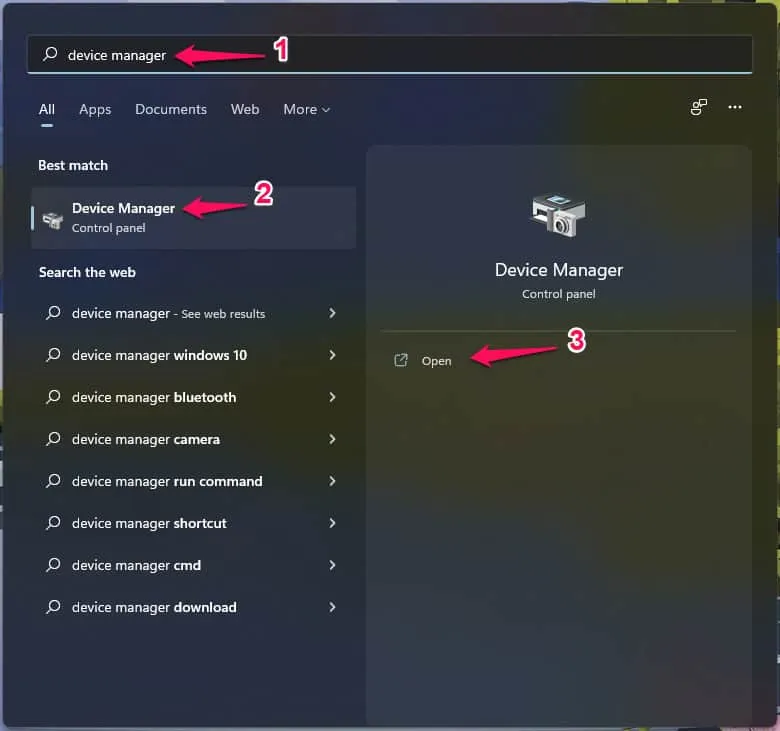
- Виберіть і розгорніть адаптери дисплея .
- Клацніть правою кнопкою миші графічний драйвер .
- Виберіть опцію Оновити драйвер .
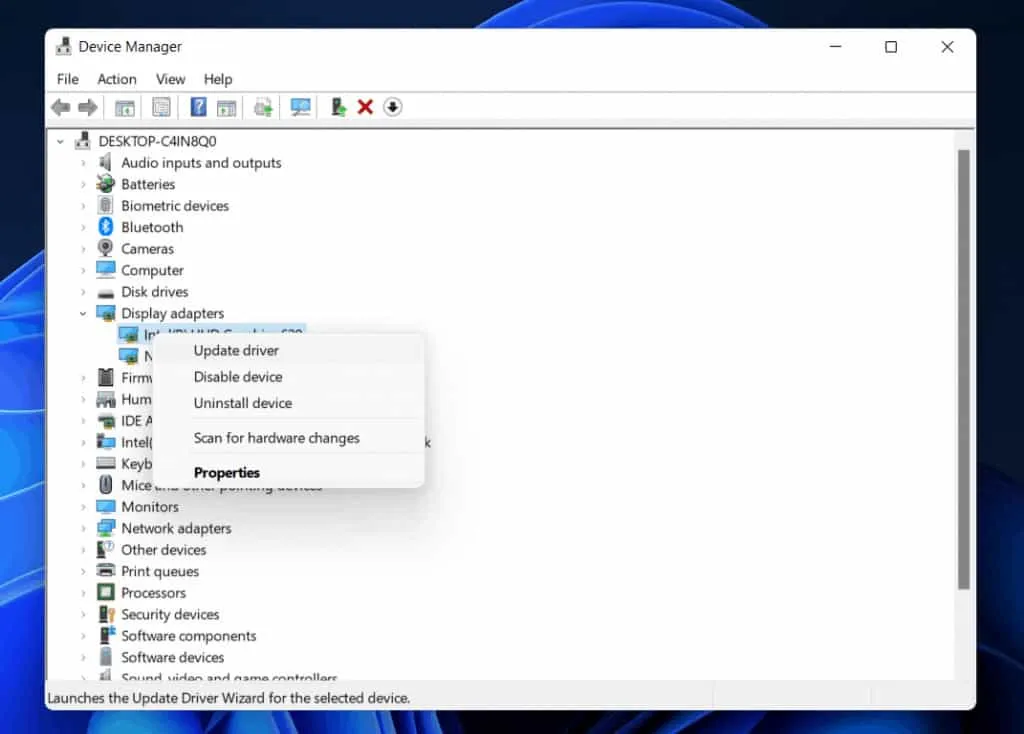
- Дочекайтеся завершення процедури.
- Після завершення процедури перезапустіть систему .
- Тепер перевірте, чи правильно працює гра чи ні.
Перевірте для обслуговування сервера
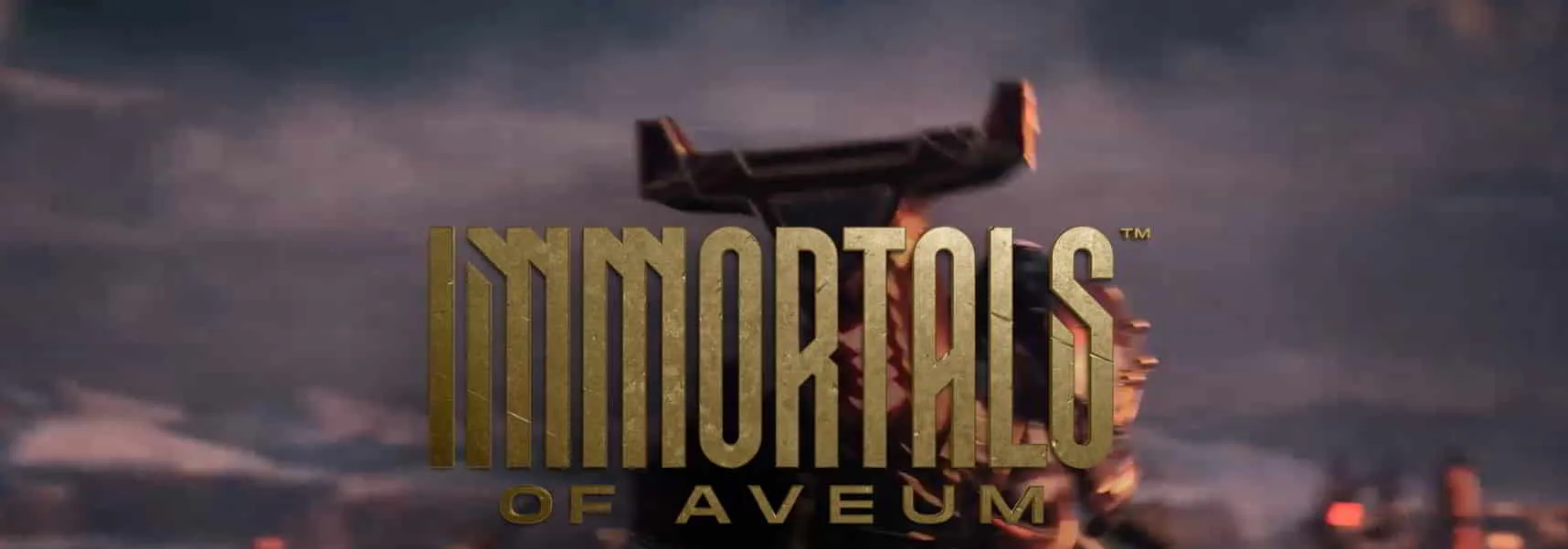
Користувачі також повинні перевірити статус сервера гри, щоб переконатися, що сервер гри працює належним чином чи ні. Є ймовірність того, що гра не працює належним чином, оскільки сервер має певні проблеми. Це трапляється з іграми, які нещодавно були випущені в ігровому магазині. Це тому, що користувачі завантажують гру, і розробникам потрібен час, щоб зрозуміти трафік гри. Тож цілком ймовірно, що з серверами виникнуть проблеми. Отже, як тільки гравці влаштуються, таких проблем буде менше. Ви можете переглянути останню інформацію про гру тут .
Відновлення файлів гри
Користувачі, які грають у гру, повинні спробувати відсканувати файли гри. Існують шанси, що проблема з тим, що гра не запускається на ПК, виникає через деякі пошкоджені або відсутні файли. Тож вам буде корисно перевірити, чи правильно встановлено файли гри. Якщо файли гри не встановлені належним чином, ви зіткнетеся з такими проблемами. Ви повинні виконати наведені нижче кроки, щоб відновити файли гри.
- Відкрийте Game Store .
- Перейдіть до опції «Бібліотека» .
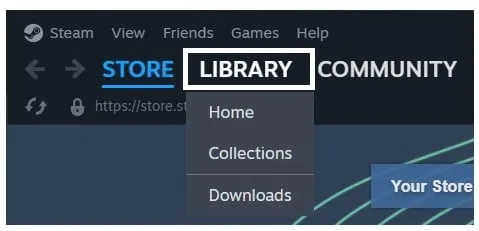
- Натисніть на гру .
- Тепер клацніть його правою кнопкою миші та виберіть Властивості .
- Після цього перейдіть до «Встановлені файли» .
- Тепер ви побачите опцію « Перевірити цілісність файлів гри ».
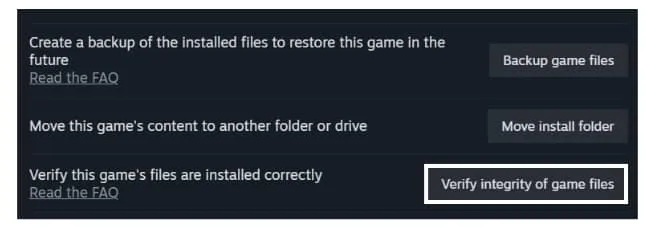
- Натисніть на нього та дочекайтеся завершення процесу.
Оновіть DirectX 12
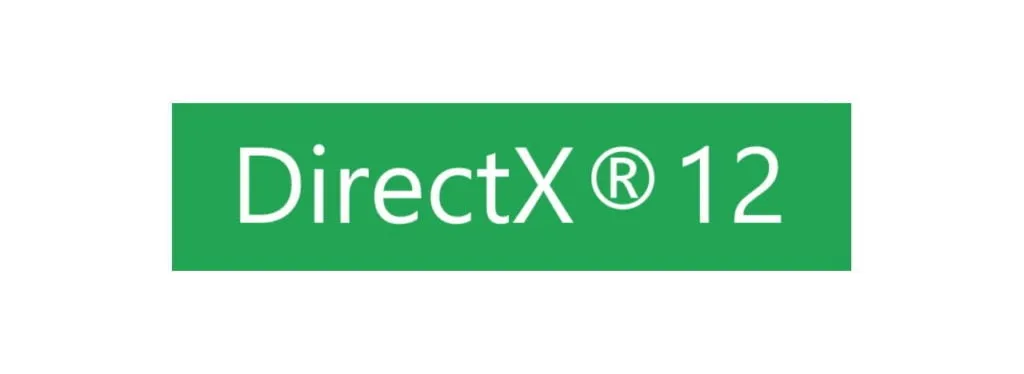
Користувачі також повинні спробувати оновити DirectX, який вони використовують. Іноді проблема може також виникати через проблеми з версією DirectX. Це тому, що графіка відіграє важливу роль у грі. Тому ви повинні переконатися, що ви використовуєте останню версію DirectX. Це також допоможе вирішити проблему, з якою ви зіткнулися.
Видалити файли кешу
Користувачі, які зіткнулися з проблемою, повинні спробувати видалити кеш-файли, встановлені в їхній системі. Це дуже допомагає у вирішенні таких проблем. Тому ми пропонуємо вам видалити файли кешу, які вже встановлені в системі. Для цього вам потрібно виконати наведені нижче кроки.
- Відкрийте «Виконати» , натиснувши клавіші Win + R.
- Тепер виберіть усі файли.
- Клацніть файл правою кнопкою миші .
- Після цього натисніть на опцію Видалити .
- Зачекайте, поки файли будуть видалені.
- Спробуйте запустити гру ще раз.
Оновити гру
Користувачі, які зіткнулися з проблемою, повинні переконатися, що вони використовують останню версію гри. Це тому, що розробники працюють над тим, щоб зробити гру ефективнішою та плавнішою для користувачів. Тому вони завжди випускають оновлення для вирішення будь-яких проблем, які виникають у користувачів. Таким чином, ми пропонуємо вам перевірити наявність оновлень гри, виконавши кроки, наведені нижче.
- Відкрийте Game Store .
- Тепер перейдіть до бібліотеки .
- Виберіть гру .
- Клацніть по ньому правою кнопкою миші .
- Тепер ви побачите, чи доступні якісь оновлення чи ні.
- Завантажуйте , якщо доступні нові оновлення.
Перевірте наявність Windows Update
Користувачі повинні переконатися, що вони використовують останню версію Windows на своєму ПК, щоб правильно запускати ігри та програми. Користувачі не знають, але версія Windows відіграє важливу роль у правильній роботі програми та ігор. Якщо ви давно не оновлювали Windows, у вас виникне багато проблем тільки через несумісність з додатками та іграми. Тому ми пропонуємо вам спробувати перевірити наявність оновлень Windows. Якщо є доступні оновлення, завантажте їх. Ви можете виконати наведені нижче кроки, щоб зробити це.
- Відкрийте Windows Update у налаштуваннях .
- Тепер натисніть «Перевірити наявність оновлень» .
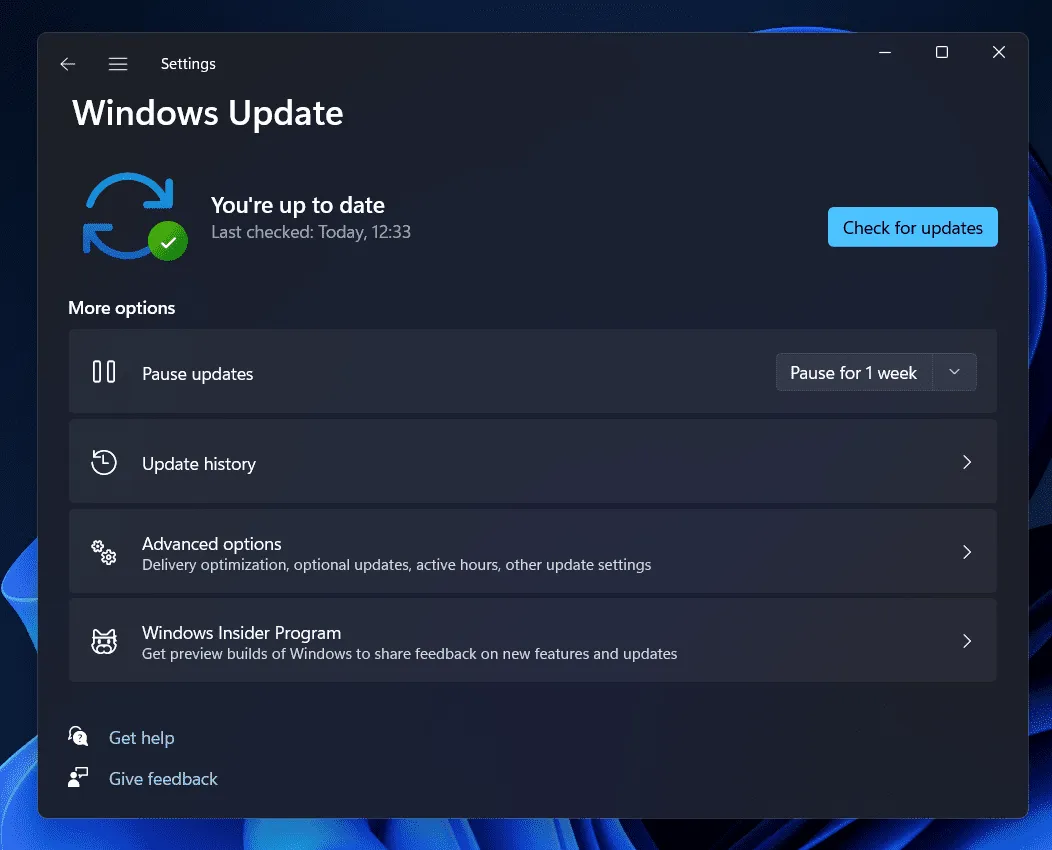
- Після цього виберіть кнопку Завантажити та встановити, якщо доступні нові оновлення.
- Після цього перезапустіть систему , щоб інсталювати оновлення.
- Тепер перевірте, чи правильно працює гра чи ні.
Зверніться до служби підтримки клієнтів
Користувачі можуть спробувати зв’язатися зі службою підтримки, якщо у них виникли проблеми з грою, навіть після того, як вони спробували наведені вище методи. Є шанси, що гра не запускається через якісь баги. Тож вам буде добре повідомити про це та доручити розробникам це виправити. Ми запропонуємо вам надіслати їх поштою або зв’язатися з ними через веб-сайт. Тому буде добре, якщо ви з ними зв’яжетеся.
Підведенню
Користувачі повідомляли про різні проблеми з нещодавно випущеною грою Immortals of Aveum. Багато користувачів повідомляли про проблему з Immortals of Aveum, яка не запускається на ПК. У цьому посібнику ми перерахували методи, за допомогою яких ви зможете вирішити проблему. Ми сподіваємося, що рішення, наведене в нашому посібнику, дуже допоможе вам.
- Виправити помилку, коли Hogwarts Legacy не запускається або виходить з ладу на ПК, PS4, PS5, Xbox
- Виправлення. Програма Kerbal Space 2 не запускається або не завантажується, виходить з ладу
- Вирішити проблему: гра Crab не запускається або не завантажується
- Виправлення збоїв у програмі Sons Of The Forest, не запускається або чорного екрана
- Виправлено проблему, коли Dragon Age Inquisition не запускається в Windows 10/11
- Як виправити Star Wars Jedi Survivor не запускається, виходить з ладу, зависає
- Як виправити, що Steam не відкривається та не запускається
- Виправлення: Texas Chain Saw Massacre не запускається
Залишити відповідь